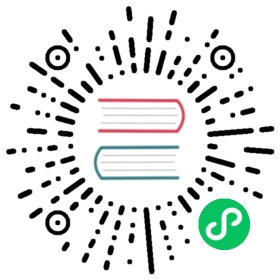ODBC驱动
本文档将介绍驱动安装配置及对接 ODBC 驱动示例。
驱动安装配置
用户下载 ODBC 驱动 后,需安装配置才能使用。下述以 Windows 系统为例介绍安装配置步骤。
Note:
不同版本 Windows 间命名与界面可能存在差异。
安装 MySQL ODBC 驱动,双击 msi 文件,根据指示信息完成安装
添加数据源,找到【控制面板】->【管理工具】->【数据源(ODBC)】并打开,点击 添加 按钮

选择驱动程序,驱动程序提供 ANSI 和 Unicode 两个版本,一般推荐使用支持更多字符的 Unicode 版本

配置数据源,输入 MySQL 有关信息

示例
以下示例通过 C# 对接 ODBC 进行增删改查的基本操作。
连接到 MySQL 实例并准备样例使用的数据库 db 和表 tb
CREATE DATABASE db;USE db;CREATE TABLE tb (id INT, first_name VARCHAR(128), last_name VARCHAR(128));
添加数据源,配置 DSN(Data Source Name)为”SequoiaSQL-MySQL”,并配置 Database 为”db”,具体步骤见上一节
新建项目,以 Visual studio 2013 开发环境为例,点击工具栏【文件】->【新建】->【项目】,新建一个 Visual C# 的控制台应用程序
输入示例代码
using System;using System.Collections.Generic;using System.Linq;using System.Text;using System.Data.Odbc;namespace ConsoleApplication{class Program{static void Main(string[] args){string connStr = "DSN=SequoiaSQL-MySQL";OdbcConnection conn = new OdbcConnection(connStr);conn.Open();Console.WriteLine("---INSERT---");OdbcCommand cmd = conn.CreateCommand();cmd.CommandText = "INSERT INTO tb(id, first_name, last_name) VALUES (1, 'Peter', 'Packer')";cmd.ExecuteNonQuery();Console.WriteLine("---UPDATE---");cmd.CommandText = "UPDATE tb SET first_name = 'Tony' WHERE id = 1";cmd.ExecuteNonQuery();Console.WriteLine("---SELECT---");cmd.CommandText = "SELECT * FROM tb";OdbcDataReader odr = cmd.ExecuteReader();while (odr.Read()){for (int i = 0; i < odr.FieldCount; i++){Console.Write("{0}\t", odr[i]);}Console.WriteLine();}conn.Close();Console.WriteLine("---DELETE---");cmd.CommandText = "DELETE FROM tb WHERE id = 1";cmd.ExecuteNonQuery();Console.Read();}}}
点击【调试】->【开始执行】,得到运行结果
---INSERT------UPDATE------SELECT---1 Tony Parker---DELETE---